Cuatro maneras de resaltar tu texto en PDF
ApowerPDF
ApowerPDF es una herramienta de edición versátil que también puede servir como un resaltador de texto para PDF muy eficaz. Te permite editar tus archivos PDF en varios modos, incluyendo la opción de resaltar texto y eidtar PDF. Por ejemplo, agrega fácilmente tachados y subraya a cualquier parte seleccionada del documento.
A continuación, te indicamos cómo puedes destacar texto con este programa.

- Busca el texto que deseas resaltar y arrastra la herramienta por encima.
- Ve a “Archivo” y haz clic en guardar el PDF.
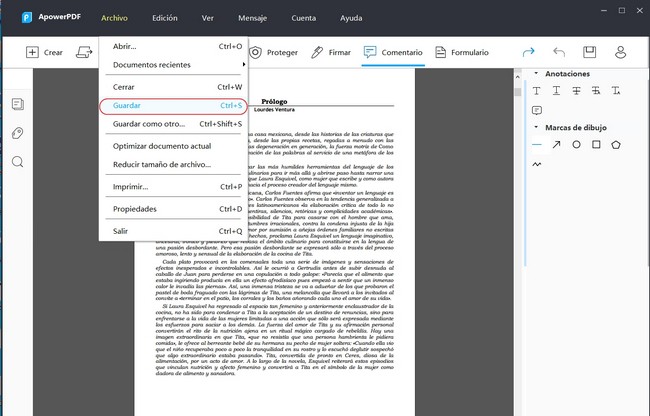
- En la sección “Anotaciones”, también puedes subrayar, superponer y tachar el texto como desees. Otras características sorprendentes incluyen la compatibilidad con OCR, la conversión de archivos PDF a varios documentos como Word, PowerPoint y Excel, la gestión de páginas PDF, y muchas más.
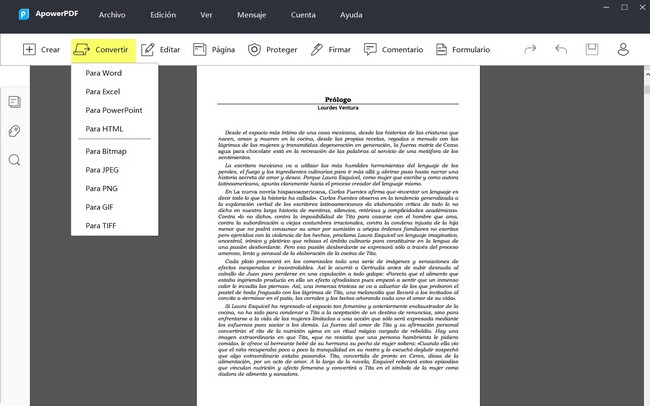
Adobe Acrobat Reader
Adobe Acrobat Reader es un conocido editor de PDF, que casi satisface todas las necesidades de las personas para procesar archivos PDF. Mejor aún, este programa no solo tiene versiones de escritorio, sino que también ofrece aplicaciones móviles para algunos usos comunes, como leer, firmar y comentar. Y puede conectar su cuenta a Dropbox, de modo que puede cargar sus archivos a la aplicación desde el almacenamiento en la nube.
Es posible que ya sepa cómo usar su función de resaltado en el escritorio, ahora aprendamos cómo resaltar texto en PDF con la aplicación móvil Adobe Acrobat
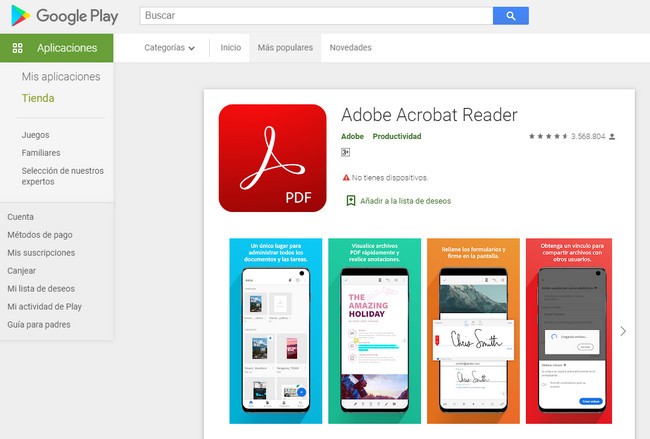
- Abre la aplicación y ve a “Archivos” para elegir el documento.
- Pulsa el icono del lápiz y luego elije “Comentar”.
- Elije el lápiz resaltado y luego presiona y dibuja las líneas donde desea resaltar.
LightPDF
Para resaltar fácilmente el texto en un documento PDF en sus computadoras, usar una aplicación en línea debería ser útil, al igual que usar esta aplicación confiable llamada LightPDF. Este es un programa PDF bien equipado que sirve como convertidor y editor de PDF en uno. No es necesario tener habilidades especiales o instalar software adicional para usar este programa, simplemente vaya a su página y deje que haga todo el trabajo.
Aquí es cómo utilizar esta aplicación.
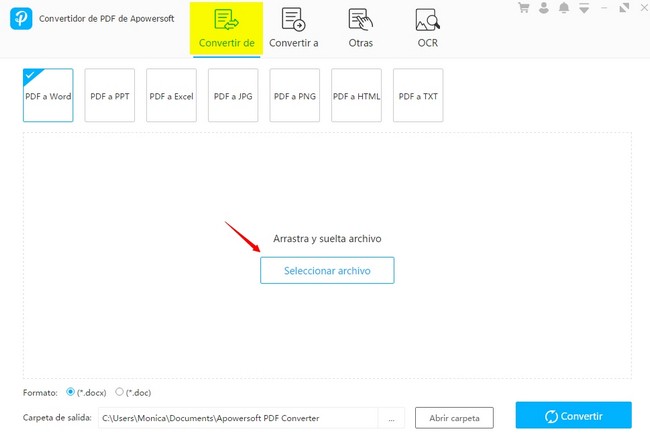
- Una vez que el archivo esté completamente cargado, comience a leer hasta que llegue a la parte que necesita resaltar.
- Para resaltar texto en PDF en línea, simplemente presione el icono de resaltado ubicado junto con las otras herramientas de edición.
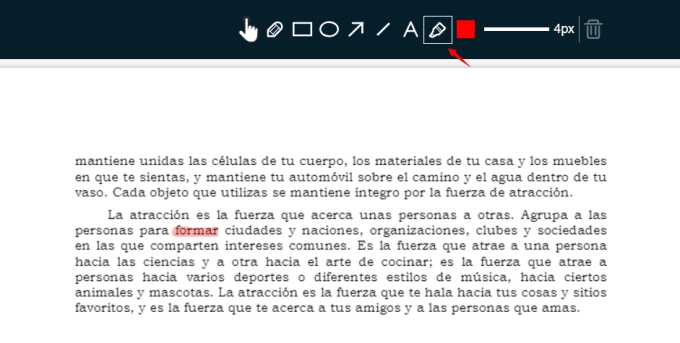
- Cuando haya terminado, puede guardar los cambios realizados haciendo clic en el icono “Guardar”. Después de procesar el archivo, puede descargarlo haciendo clic en el botón “Descargar” que se proporciona.
Vista previa en Mac
La vista previa o “Preview” es un programa incorporado en todos los ordenadores Mac OS y los usuarios suelen usarlo para ver y editar imágenes. Sin embargo, sólo unos pocos saben que también te permite visualizar y hacer anotaciones en archivos PDF. Al anotar PDF, te permite resaltar texto con diferentes colores, así como subrayar y tachar el texto. A continuación te presentamos las instrucciones sobre cómo resaltar cualquier texto en tu documento PDF.
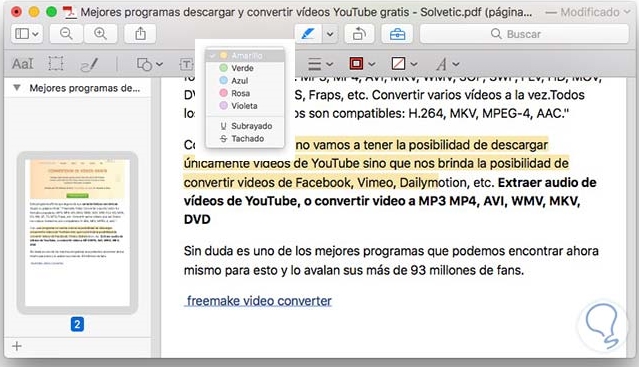
Conclusión
Adobe Reader es un freeware, también es una herramienta eficaz para resaltar textos. Puedes usar la aplicación de vista previa si eres un usuario de Mac, es fácil de usar pero sólo es aplicable para Mac OS. Si eres un usuario de Windows o deseas una herramienta fácil y con todas las funciones, entonces ApowerPDF es la mejor opción. Este resaltador de texto para PDF tiene una interfaz fácil de manejar, su amplia gama de funciones de edición en PDF, te hará encontrar la mejor herramienta para diversas necesidades de gestión y edición en PDF además de resaltar textos.


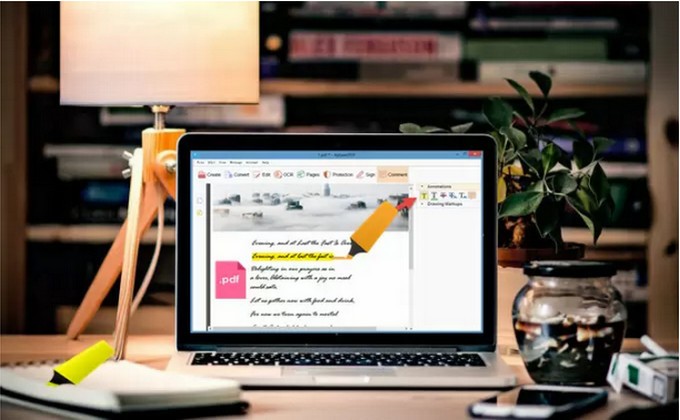
Dejar un comentario